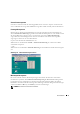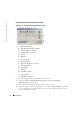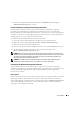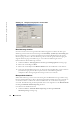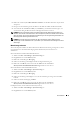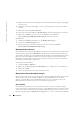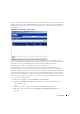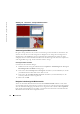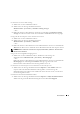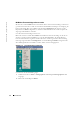Users Guide
Normalbetrieb 33
4
Wenn Sie den Vorgang beendet haben, klicken Sie auf
Schließen
, um das Dialogfeld
Manuelle Monitoranpassung
zu verlassen.
Farbverfälschungen von Remote-Videositzungen minimieren
Bei dem Aufbau von Remote-Videositzungen können Pixel-Farbverfälschungen aufgrund
bestimmter Netzwerkbedingungen auftreten. Dieses Problem tritt meistens bei deckenden
Hintergrundfarben auf. Dieses Problem kann durch die Verwendung eines schwarzen Hintergrunds
minimiert werden. Wenn ein farbiger Hintergrund verwendet wird, tritt eine Farbverfälschung bzw.
Weißfärbung nur bei einer geringen Anzahl von Pixeln auf.
So minimieren Sie die Farbverfälschung der Remote-Video-Pixel:
1
Starten Sie auf einer Client-Workstation die Remote Console Switch Software.
2
Klicken Sie im Verwaltungsbildschirm auf
Extras – Manuelle Monitoranpassung
.
3
Wählen Sie den Kontrast und die Helligkeit aus.
4
Passen Sie den Kontrast und die Helligkeit stufenweise an, bis sich die Bildqualität verbessert.
5
Die Einstellung der Rauschschwelle kann ebenso in kleineren Schritten unter
Extras – Manuelle Monitoranpassung
erfolgen.
HINWEIS: Durch die Absenkung der Rauschschwelle auf Null wird das Bild konstant aktualisiert, das
Netzwerk stark belastet und das Bild flackert. Dell empfiehlt, die Rauschschwelle auf den höchsten Wert
einzustellen, mit dem die bestmögliche Systemleistung erreicht und gleichzeitig die Pixelfarbe des
Mauszeigerpfads wiederhergestellt werden kann.
HINWEIS: Verwenden Sie bei der Einstellung der Rauschschwelle für größere Änderungen den
Schieberegler, und die Schaltflächen Plus (+) und Minus (-) für feinere Änderungen.
Farbanzeige des Bildschirmhintergrunds verbessern
Auf den Zielservern können Farbverschiebungen zu erkennen sein, auf denen fotografische
Aufnahmen oder farbintensive verlaufende Hintergründe ausgewählt wurden. Wir empfehlen, dass
Sie eine deckende Hintergrundfarbe für optimale Anzeigequalität und -leistung über das
Betriebssystem einstellen.
Maus anpassen
Mit dem Viewer können Sie zwischen fünf verschiedenen Mauscursoroptionen wählen, eine Maus-
Skalierung einrichten und Ihre Maus resynchronisieren, falls die Synchronisation nicht mehr
stimmt. Dell empfiehlt, den lokalen Cursor durch Einstellen der Option
Lokaler
Cursor
auf
Keine
auszuschalten. Hierdurch wird nur noch ein Cursor, der Remote-Cursor, auf dem Bildschirm
angezeigt, was die Navigation vereinfacht.